0. 说明
安装WordPress前请先确保Ubuntu上已经安装上了php环境,如果未安装,请先查阅《安装WordPress(一) 安装php环境》,进行php环境安装。
1. 下载WordPress
下载解压WordPress,并把WordPress拷贝到web server目录,Apache2的目录为 /var/www/html
wget http://wordpress.org/latest.tar.gz
tar -xzvf latest.tar.gz
sudo mv /var/www/html/ /var/www/html_bak
sudo mv wordpress /var/www/html
2. 创建WordPress数据库
mysql -u root -p
create database wordpress;
grant all privileges on wordpress.* to root@localhost identified by "123456";
flush privileges;
exit;
-
- 第一行为登陆root用户的数据库,如果还未安装MySQL数据库,请参考上一篇文章《安装WordPress(一) 安装php环境》;
-
- 第二行中的wordpress为创建的数据库名,你可以取其他名字;
-
- 第三行中的wordpress为第二行中的数据库名, root@localhost中的root为第一行中的数据库用户,这一行最后的“123456”为我的系统上MySQL数据库root用户的密码;
-
- 以上除了第一行为shell命令,不需要在末尾加分号,其余都是MySQL语句,需要在每行末尾添加分号.
3. 设置wp-config.php文件
在目录/var/www/html/下找到wp-config-sample.php,复制一份重命名为wp-config.php,打开wp-config.php,更改相关数据,操作如下:
cp /var/www/html/wp-config-sample.php /var/www/html/wp-config.php
打开文件 wp-config.php, 安装如下方式修改:
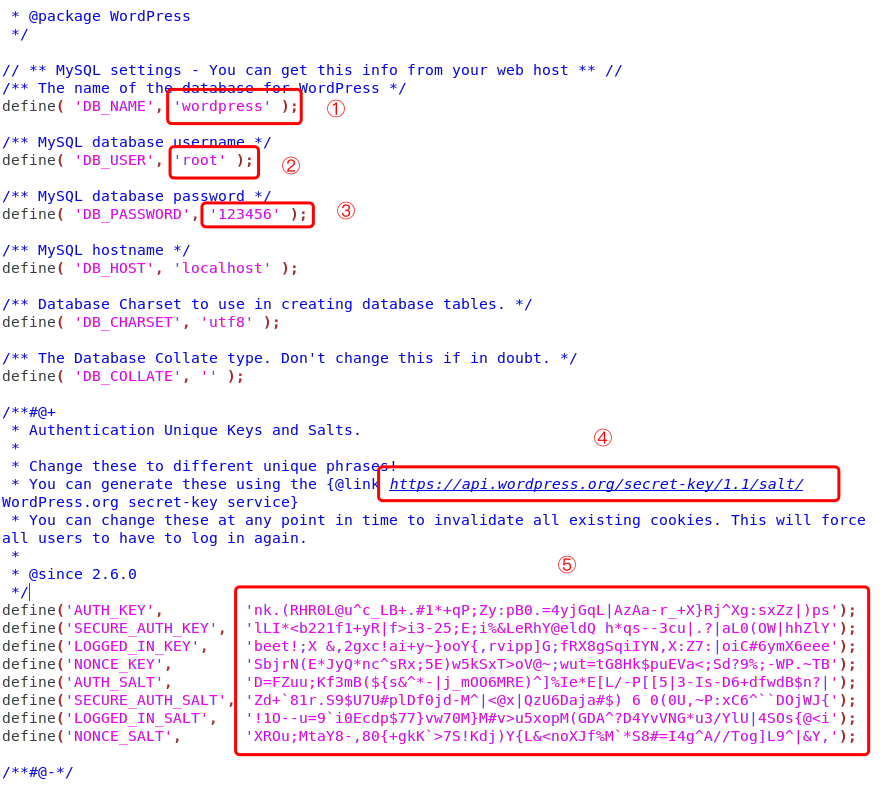
-
- 标注①填的是之前建立的数据库的名字;
-
- 标注②填的是该数据库所属MySQL的用户名;
-
- 标注③填的是该用户名的MySQL密码;
-
- 标注⑤填的是通过标注④的连接打开的网页内容,如图:
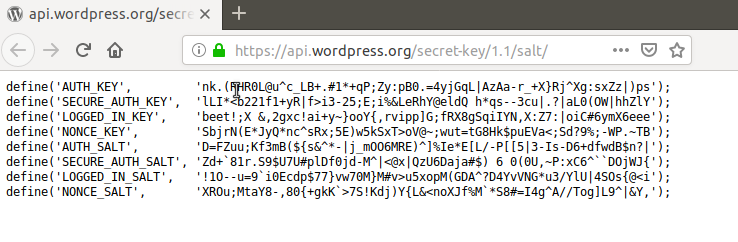
- 标注⑤填的是通过标注④的连接打开的网页内容,如图:
修改完后保存。
4.设置WordPress
在浏览器中输入: http://localhost 打开网页,如下图:
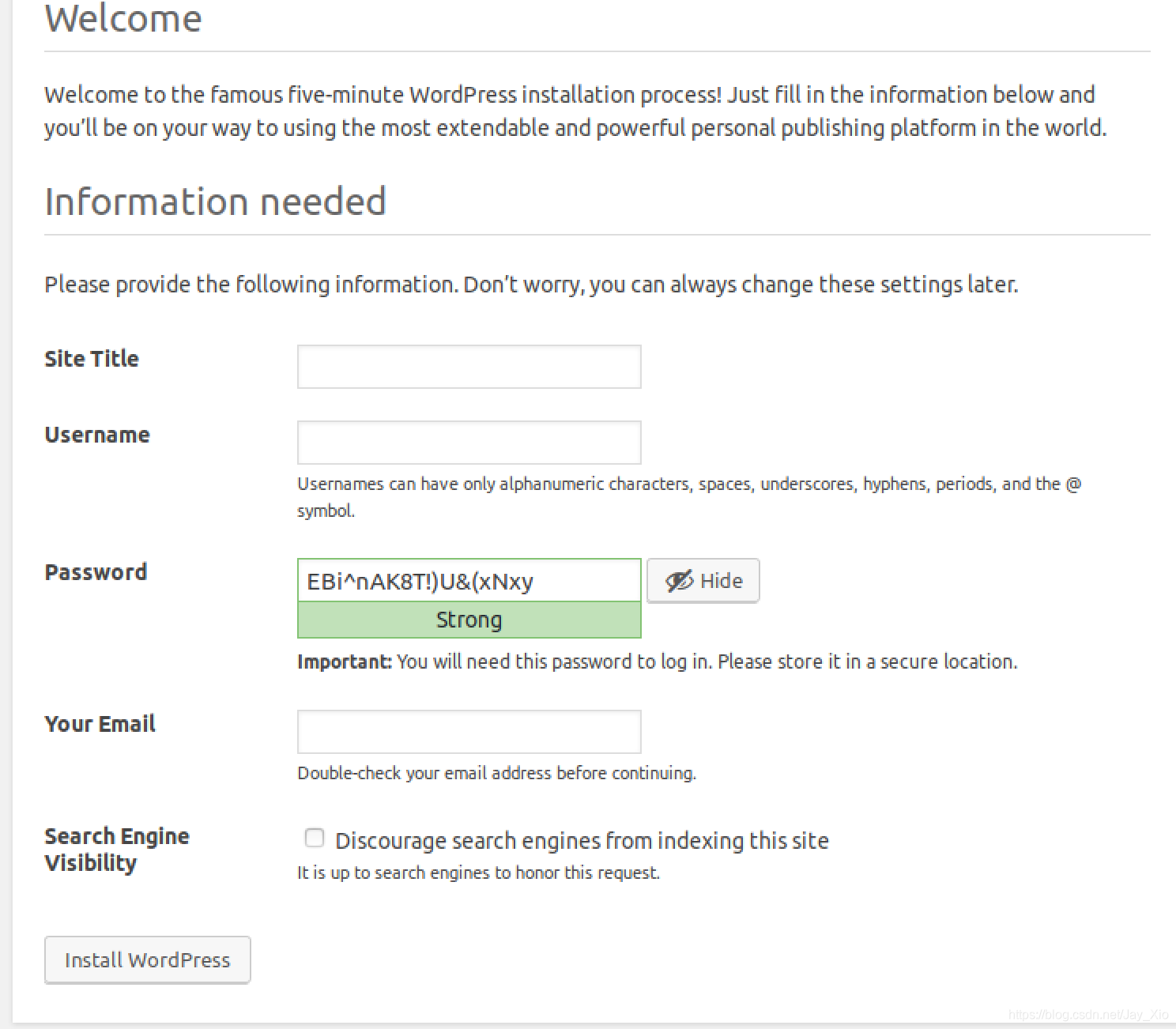
填写网址标题、网址后台用户名和密码(用户名和密码要记住,后面登陆管理员界面要用到), 都填写完成后,点击最下面的Install WordPress,即配置完成WordPress
使用 http://localhost 即可进入建立好的网站
使用 http://localhost/wp-admin 即可进入管理员界面进行网站设置





 本文提供了一个详细的指南,介绍如何在Ubuntu环境下安装并配置WordPress。包括下载WordPress、创建数据库、设置wp-config.php文件以及最终的WordPress配置步骤。
本文提供了一个详细的指南,介绍如何在Ubuntu环境下安装并配置WordPress。包括下载WordPress、创建数据库、设置wp-config.php文件以及最终的WordPress配置步骤。
















 2377
2377

 被折叠的 条评论
为什么被折叠?
被折叠的 条评论
为什么被折叠?








